Diseño de la factura
Vaya a Menú -> Configuración ->Facturación -> Facturación -> Diseño de factura
En el diseño de la factura verá que por defecto Avirato le da una plantilla de facturación con un diseño ya establecido pero que usted puede modificar. Si lo desea, también puede subir su diseño desde fondo personalizado y ajustando todas las opciones que le da esta vista o escoger entre las 10 plantillas que entran gratuitamente dentro de Avirato.
- Imagen de fondo de factura: le ofrecemos once fondos predefinidos, por defecto el sistema viene preestablecido con un fondo blanco con encabezados por defecto «Fondo de factura por defecto». Puede modificar este fondo pulsando sobre el desplegable donde le mostrará el resto de fondos por defecto, sobre la opción «Sin imagen de fondo», o bien cargar uno personalizado pulsando sobre «Fondo personalizado». La imagen que cargue tiene que estar en formato jpg. para su correcta visualización e impresión.
- Logotipo: para cargar el logotipo de su establecimiento pulse sobre la opción «Logotipo personalizado». La imagen que seleccione se cargará en la parte superior izquierda de su factura por defecto, a no ser que se cambien estos valores.
- DPI Impresión (Tamaño): Unidad de medida para las resoluciones de impresión, dependiendo de su impresora puede llevar unos DPIs u otros.
- Moneda local: seleccione la moneda con la que vaya a realizar su facturación.
- Mostrar moneda adicional: Tener una moneda adicional para visualizar el importe final con otra moneda distinta a la local.
- Mostrar datos de facturación hotel: La opción de visualizar los datos de facturación configurados.
- Mostrar Nombre Cliente: Muestre u oculte el nombre del titular de la reserva.
- Mostrar id reserva operador: Muestre u oculte la id de reserva del operador.
- Edición de facturas generadas: Si activa la opción «“Permitir modificación de facturas» podrá editar los documentos generados, si no se tiene activada la opción, una vez emitido la factura, factura serie 2 u abono, no podrá ser editado.
- Mostrar cargos con impuestos incluidos: Puede activar para visualizar los cargos con impuestos o deshabilitar para mostrar los cargos sin los impuestos configurados.
- Texto adicional: Para incluir información fija en sus plantillas utiliza los campos de:
- Texto libre: El contenido se mostrará en el encabezado de la plantilla.
- Texto Factura: El contenido se mostrará en el pie de la plantilla.
- Márgenes: Modifique todos los espacios del documento y consiga un diseño más personalizado de sus facturas, mediante dos formas. Modificando los márgenes horizontales y verticales con las coordenadas, o pulsando y arrastrando los datos de la factura. Puede editar varios elementos de su factura pulsando la tecla CTRL y seleccionándolos con el ratón.
Apartado MARGENES
Modifique todos los espacios del documento y consiga un diseño más personalizado de sus facturas, mediante dos formas. Modificando los márgenes horizontales y verticales con las coordenadas, o pulsando y arrastrando los datos de la factura. Puede editar varios elementos de su factura pulsando la tecla CTRL y seleccionándolos con el ratón.
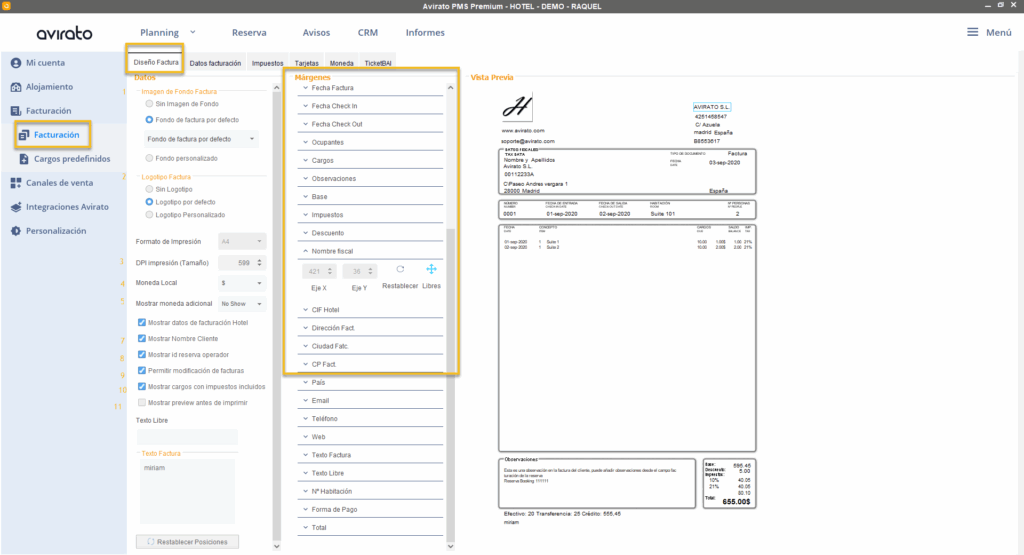
Como configurar el numero máximo de cargos por hoja de factura?
ir en Márgenes> Cargos y configurar la cantidad de líneas que quieran mostrar por hoja de factura.
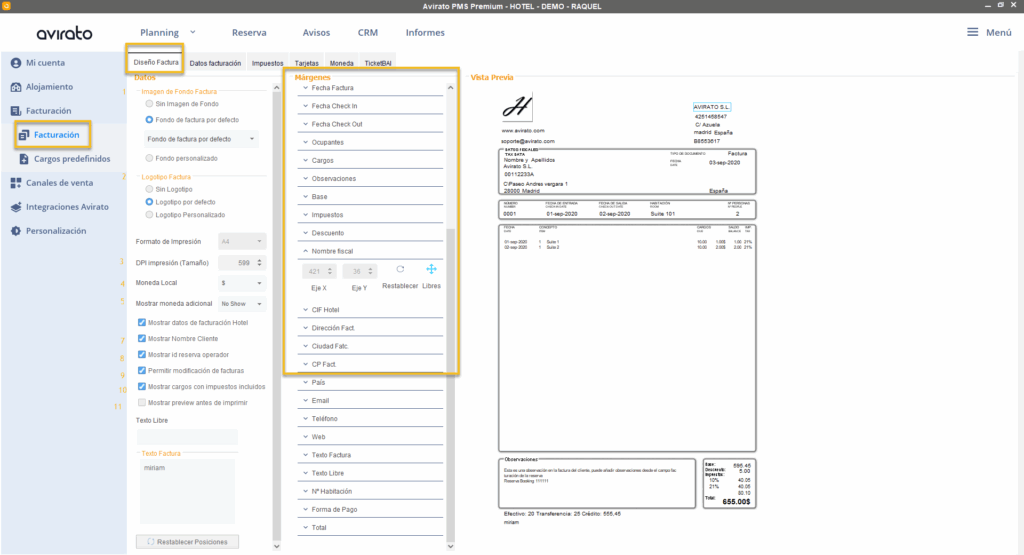
*¿No ha encontrado lo que busca? Envíenos un correo electrónico con su sugerencia pinchando aquí.





